足先の冷えを何とかしたい、たたくスタッフです
以前ご紹介した、音色パラメータ(その1)(その2)で編集したパラメータは、「音色パラメータ編集ダイアログ」の左上にある「名前を付けて保存」ボタンで、音色とパラメータを合わせた「音色セット」として保存できます。
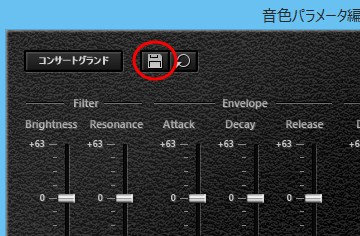
こうして保存した「音色セット」は
通常の音色を選択するダイアログで、「音色セット」タブを選択すると、いつでも呼び出せます

この音色セットタブでは、音色セットやグループを選択して右クリックすると、新規グループ作成、削除、名前の変更などができます。
音色セットやグループをドラッグ&ドロップすると、順番を入れ替えることもできますョ
さらに、Ctrlキーを押しながらドラッグ&ドロップすれば、音色セットやグループのコピーもできます
頻繁に使用する音色は、音色セットとして保存しておけばグループごとに管理できるので、探すのが楽になりそうです
探すといえば、もう一つの新機能「音色検索」機能も見逃せません
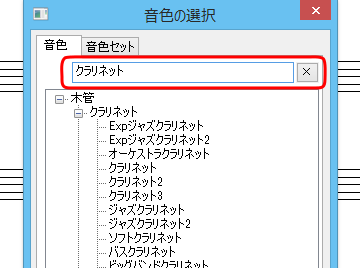
音色選択ダイアログの上の方にある「検索窓」にテキストを入力すると、そのテキストが含まれる音色のみが表示されます
これで、たくさんの音色から目的の音色に素早くたどり着けますね
「検索窓」右側の×をクリックすると、検索が解除されて、すべての音色が表示されます。














